ナレッジ(知識)とは
本ツールではチャットへ覚えさせる独自の資料のことを ナレッジ と呼びます。
ナレッジは「チャットの回答に必要な資料をアップロードする作業」とイメージして頂ければOKです。
ナレッジフォルダの作成
ナレッジフォルダの新規作成
まずメニューからナレッジを選択します。
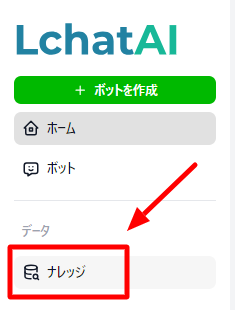
ナレッジフォルダ一覧画面が表示されます。
画面左上から「ナレッジを作成」をクリックします。
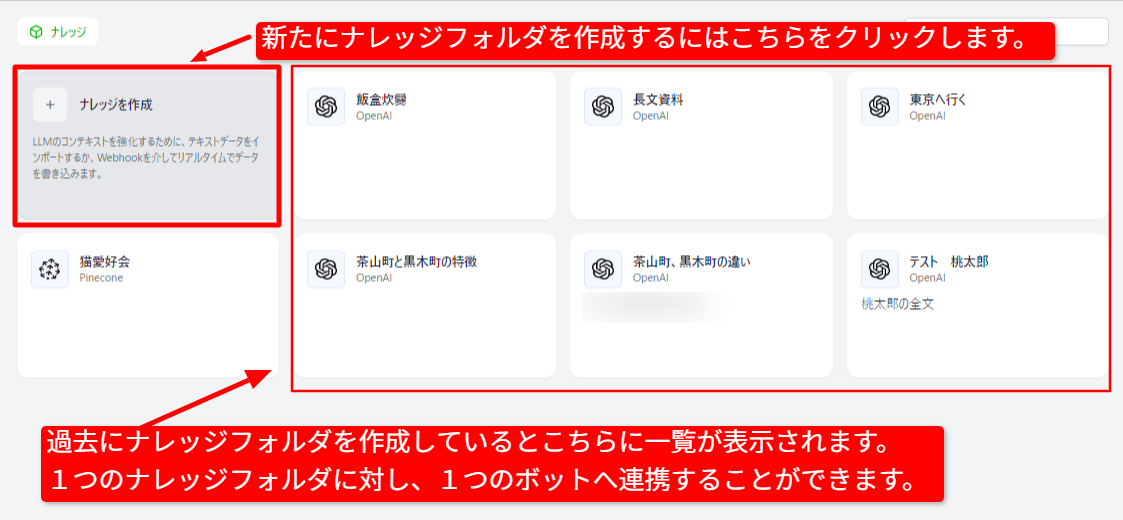
データベースの選択
ナレッジフォルダ作成画面が表示されます。
ナレッジを管理・情報検索する上で理想的なデータベースを選択します。
(ナレッジフォルダは複数作成できるため、データベースで再作成することも可能です。)
分かりやすいナレッジ名を入力して下さい。ナレッジの説明文は省略可能です。
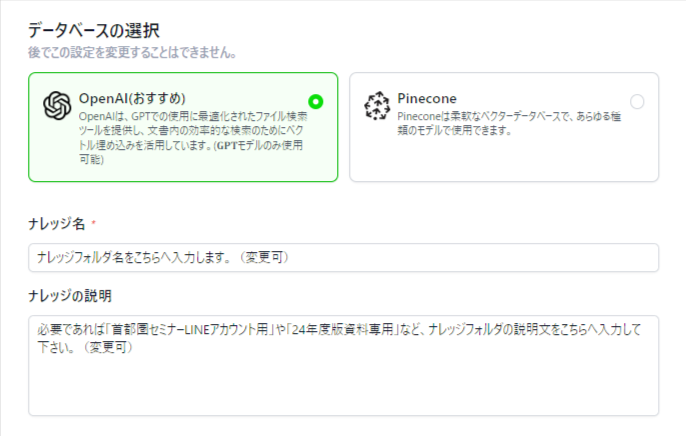 参考:OpenAIは、ChatGPTをはじめAIチャット技術を提供。一方、PineconeはAIが大量のデータをすばやく検索するための技術を提供しています。OpenAIは「AIそのもの」を作り、Pineconeは「AIがデータを整理して探すのを手助け」を主としています。
参考:OpenAIは、ChatGPTをはじめAIチャット技術を提供。一方、PineconeはAIが大量のデータをすばやく検索するための技術を提供しています。OpenAIは「AIそのもの」を作り、Pineconeは「AIがデータを整理して探すのを手助け」を主としています。
ファイルのアップロード
つづけて回答の参考資料となるデータをアップロードします。
ファイルのアップロード方法は2種類あります。
- ファイルを直接アップロードする
- 過去の顧客とのやり取りで取得したデータを引き継ぐ
※当ツールと連携後、顧客とのやり取りで送りあったデータをナレッジとして取得することができます。
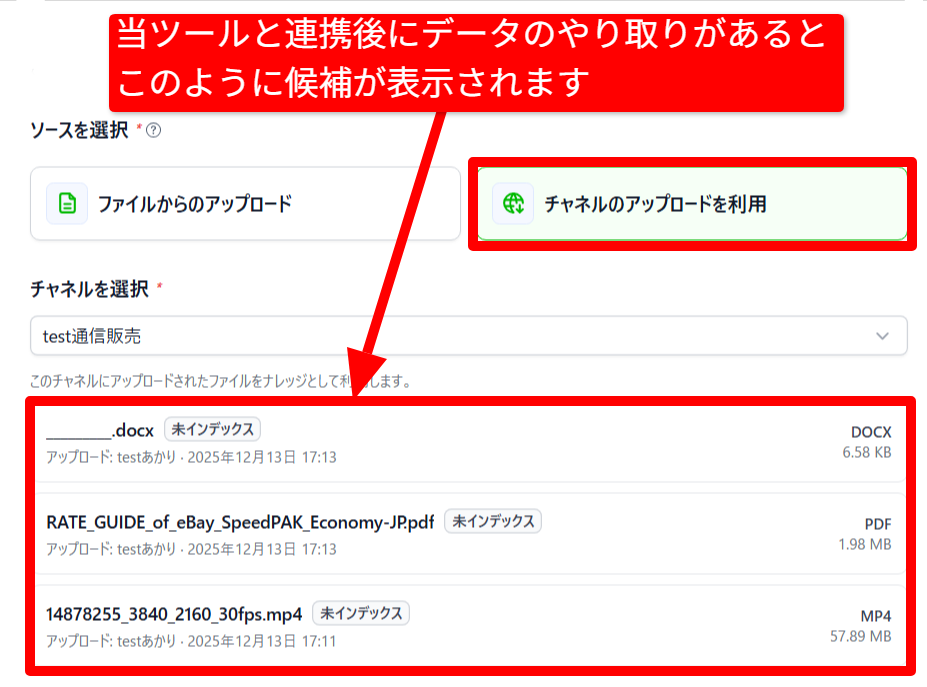
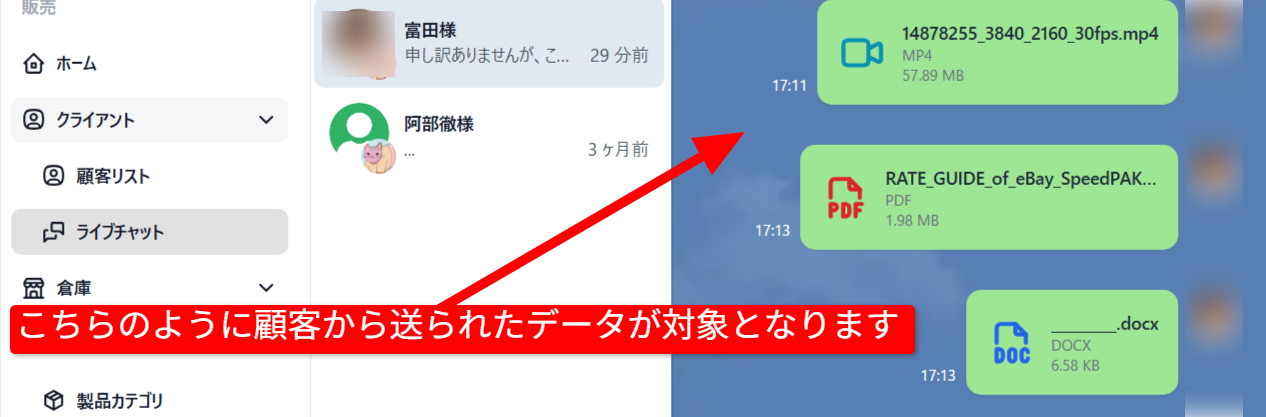
直接ファイルをアップロードする場合、画面へドロップするか、参照ボタンを押してファイルを選択して下さい。ファイルの形式は使用するAIの状況によって変わります。最新の対応ファイル形式は
ツール画面を参考にして下さい。
同時に複数のファイルをアップロードすることもできます。
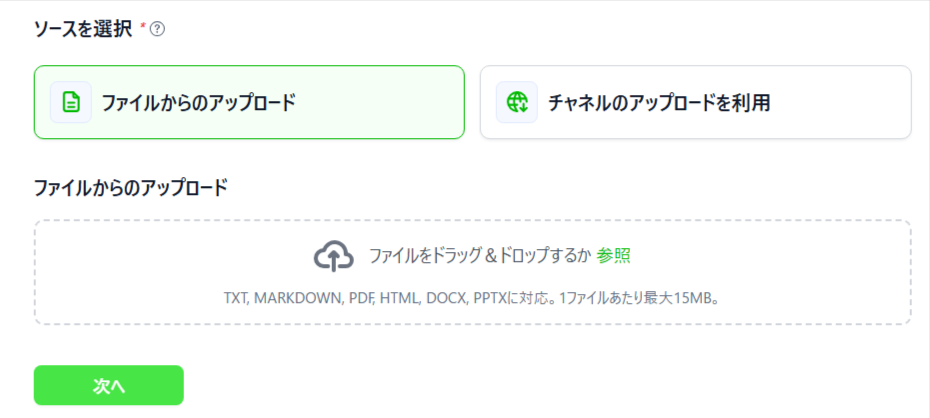
資料が手元に無いけれどツールを体感したい場合は、架空のものを書いたメモ帳でも構いません。
「A町にB工務店があり完成は遅いものの老舗で味のある家が建つ。対してC工務店は工場と提携しており作業人数も多く完成は早い。」といった文章をメモ帳で作成しtxtファイルをアップロードします。ボット画面で「こどもが生まれて早く家を建てたい。B工務店とC工務店どちらがよいだろう」と聞いてみるとAIが両店の違いを教えてくれます。
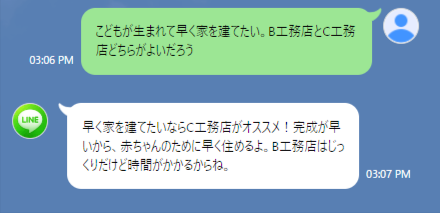
前処理とクリーニング
つづいてアップロードしたデータの処理方法を選択します。
AIは一度に全ての資料を見ることはできず、少しずつに分けて用意する必要があります。分けた資料の中で質問に一番関係がある箇所を探します。資料を適切な大きさに分けるとAIは正しい情報を見つけやすくなり不要な行程を減らせます。
- 自動:AIがデータ検索をよりスピーディに行うために、アップロードしたデータを自動で分割します。
- カスタマイズ:アップロードしたデータを どのくらいの文字数で分割するか?
分割した資料の前後をどのくらい重複させるか?を調整します。
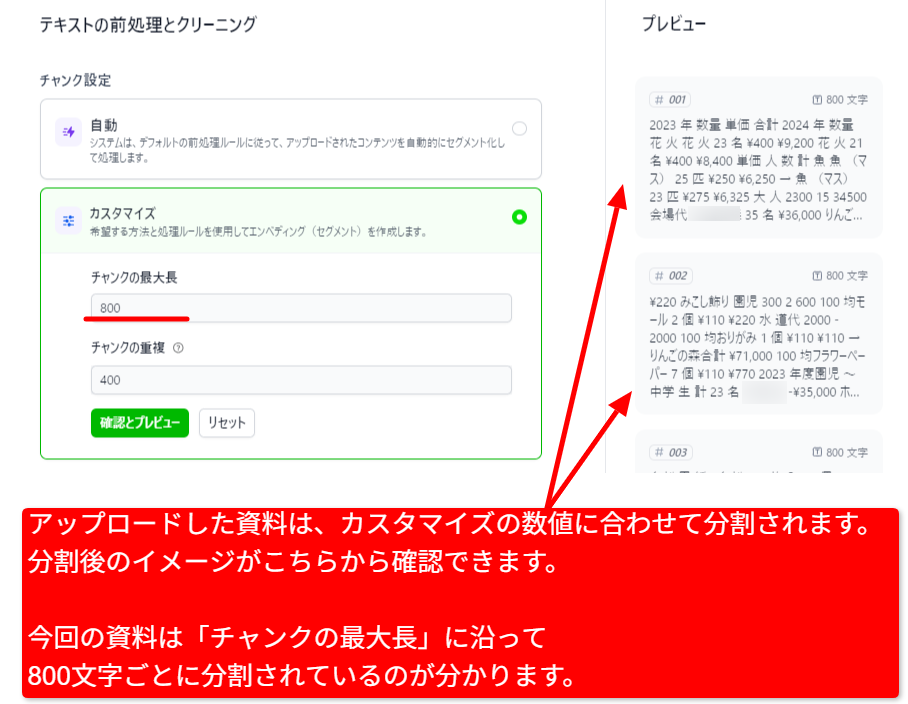
チャンクの最大長:データを分割するサイズを決めます。こちらを800とすると、1200文字サイズのデータは 800文字と400文字の2つへ分割されます。
チャンクの重複長:分割した資料の間で少しだけ文字を重ねます。文章を分けたときに「~としま」「す。」と分かれてしまう場合、意味がつながるようにするのが目的です。理想は10%から25%くらいが良いとされています。
最後に保存して処理をするを押して完了です。
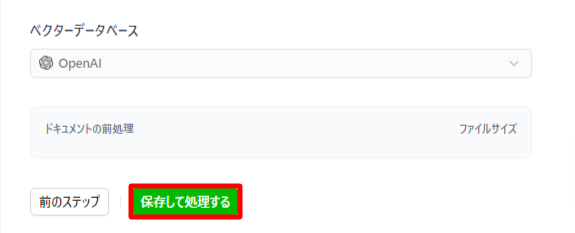
ファイルが正常にアップロードされると画面右端へ完了と表示されます。
エラーの場合はドキュメントに移動をクリックし、ファイルを調整し再度アップロードします。次項目で解説します。
(この資料を元にチャットをテストする場合はボットとナレッジを連携して下さい)
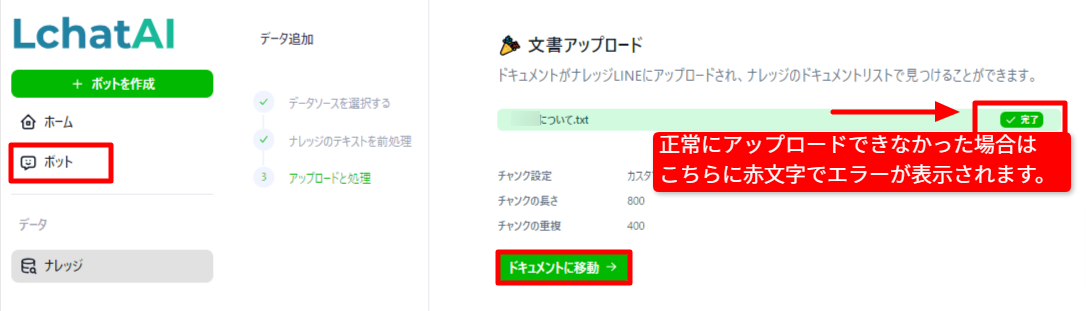
ファイルのアップロードがエラーとなった場合、ドキュメントへ移動を開くとそのファイルは
処理中という表示のままとなります。右端の…メニューからファイルを削除して下さい。
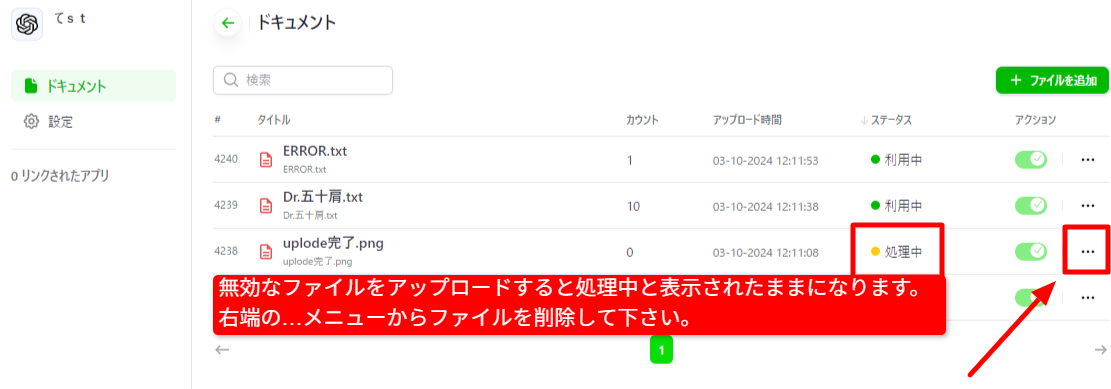
ナレッジを編集・削除する
ドキュメントへ移動を開く(あるいはナレッジメニュー画面からナレッジフォルダを開く)と、アップロードした資料の一覧が確認できます。
チャットの運営に合わせ、資料は適宜追加・削除して下さい。
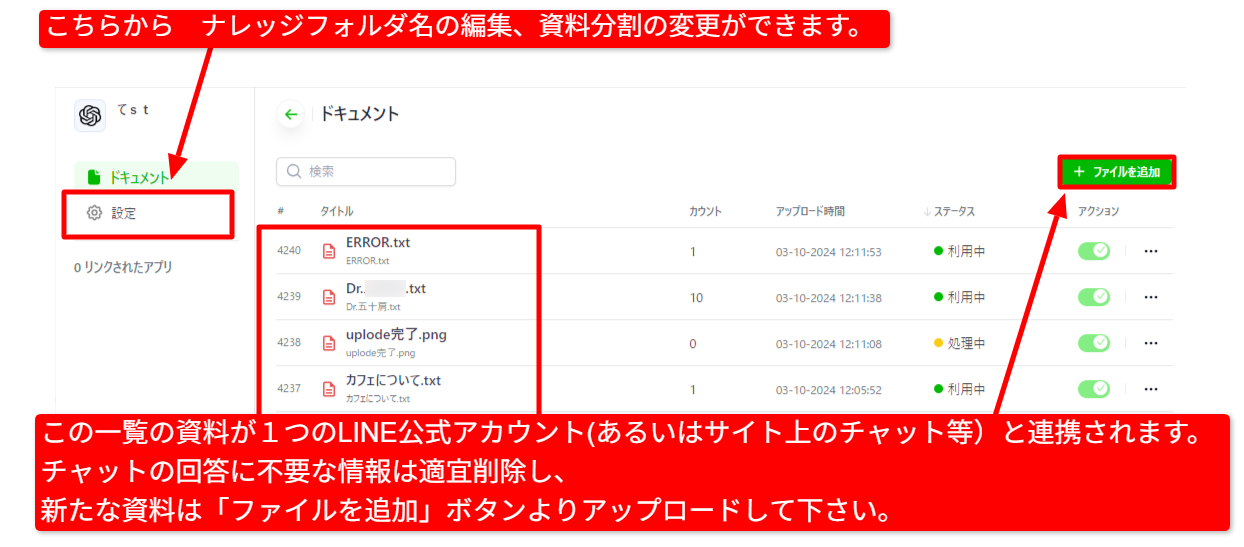
例:昨年の情報を元に回答されては困る場合、こちらの画面から昨年の資料を削除し、今年のものをアップロードする。
:新たな公式LINEアカウントを作り、問い合わせ内容が専門家されたため、不要な資料は削除し、新たなLINE用のナレッジフォルダを新規作成する。 など



AIはたくさんの本や記事、データなどから学んだ情報を使って質問に答えています。このたくさん集めた情報が「ナレッジ」です。AIはこのナレッジを元にいろいろな質問に対して正しい答えを出そうとします。
ただし、AIは自分で新しい知識を作ったり本当の意味で考えるわけではありません。人間があらかじめ与えた情報を使ってどんな質問にもできるだけうまく答えるようにしています。
つまり、AIのナレッジは「人間が与えたたくさんの情報」を元にして、ユーザーの質問に答えてくれるものになります。